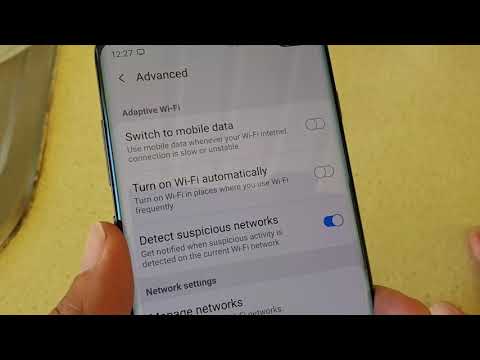
เนื้อหา
ตามการออกแบบ Galaxy S10 ของคุณควรเปิดโดยอัตโนมัติหาก wifi อยู่นอกระยะ เปิดใช้งานโดยค่าเริ่มต้น แต่ถ้าคุณต้องการตรวจสอบควรอยู่ภายใต้การตั้งค่า Wifi ของคุณ (การตั้งค่า> การเชื่อมต่อ> กดเครือข่าย wifi ของคุณค้างไว้> การตั้งค่าเพิ่มเติม (สามจุด)> ขั้นสูง> เปิดใช้งานเปลี่ยนเป็นข้อมูลมือถือ) หากสิ่งนี้ไม่เกิดขึ้นจะต้องมีเหตุผล บทความการแก้ไขปัญหานี้จะช่วยคุณแก้ไขข้อมูลมือถือที่ไม่เชื่อมต่อโดยอัตโนมัติเมื่อปิด wifi บน Galaxy S10 ของคุณ
วิธีแก้ไขข้อมูลมือถือที่ไม่เชื่อมต่อโดยอัตโนมัติเมื่อปิด wifi บน Galaxy S10
Galaxy S10 มาพร้อมกับระบบจัดการ wifi อัจฉริยะที่จะเปิดข้อมูลมือถือโดยอัตโนมัติหากสัญญาณ wifi อ่อนหรือไม่มีอยู่จริง แม้ว่าจะไม่ใช่รุ่นใหม่สำหรับ S10 เนื่องจากรุ่นก่อนหน้านี้มีคุณสมบัติเดียวกัน แต่ Samsung ก็ปรับปรุงให้ดีขึ้นอย่างมาก โดยพื้นฐานแล้ว S10 ของคุณจะพยายามมอบประสบการณ์อินเทอร์เน็ตที่ไม่สะดุดโดยตรวจสอบให้แน่ใจว่าข้อมูลมือถือเริ่มทำงานโดยอัตโนมัติเมื่อตัดการเชื่อมต่อ wifi บนกระดาษคุณลักษณะนี้ดูเหมือนจะทำงานได้อย่างไม่มีที่ติ แต่ในความเป็นจริงมันใช้งานไม่ได้เสมอไป หากคุณมีปัญหานี้ใน S10 ของคุณให้ทำตามคำแนะนำเหล่านี้เพื่อแก้ไข
ข้อมูลมือถือไม่เชื่อมต่อโดยอัตโนมัติแก้ไข # 1: ยืนยันว่าเครือข่ายใช้งานได้
สิ่งแรกที่คุณต้องทำคือตรวจสอบให้แน่ใจว่าสาเหตุที่ข้อมูลมือถือไม่เชื่อมต่อโดยอัตโนมัตินั้นเป็นเครือข่ายที่ไม่มีอยู่จริง ข้อมูลมือถือต้องการเครือข่ายเซลลูลาร์ที่ใช้งานได้ หากเครือข่ายขัดข้องหรือไฟดับหรือหาก Galaxy S10 ของคุณไม่มีสัญญาณเลยข้อมูลมือถือจะไม่ทำงานเลย บางครั้งผู้ให้บริการจะสื่อสารกับสมาชิกของตนหากมีการขัดจังหวะที่สำคัญของเครือข่าย หากคุณเพิ่งได้รับข้อความดังกล่าวเมื่อเร็ว ๆ นี้สิ่งที่คุณต้องทำคือรอจนกว่าผู้ให้บริการของคุณจะแก้ไขปัญหาได้
หากคุณมีโทรศัพท์เครื่องอื่นให้ลองใส่ซิมการ์ดเพื่อดูว่าข้อมูลมือถือใช้งานได้หรือไม่ หากเป็นเช่นนั้นคุณต้องดำเนินการแก้ไขปัญหาด้านล่างต่อไป
ข้อมูลมือถือไม่เชื่อมต่อโดยอัตโนมัติแก้ไข # 2: ตรวจสอบความแรงของสัญญาณ
หากคุณมั่นใจว่าไม่มีการหยุดชะงักของเครือข่ายเลยสิ่งพื้นฐานอีกอย่างที่คุณต้องทำคือตรวจสอบให้แน่ใจว่า S10 ของคุณมีความแรงของสัญญาณที่ดี หากคุณอยู่ในพื้นที่ที่มีสัญญาณไม่เพียงพอการเชื่อมต่อข้อมูลมือถืออาจตัดการเชื่อมต่อ หรือนี่อาจเป็นสาเหตุที่ข้อมูลมือถืออาจไม่เชื่อมต่อโดยอัตโนมัติเมื่อ wifi อยู่นอกช่วงสัญญาณ
ข้อมูลมือถือไม่เชื่อมต่อโดยอัตโนมัติแก้ไข # 3: ติดตั้งซิมการ์ดใหม่
บางครั้งปัญหาเครือข่ายอาจเกิดขึ้นหากใส่ซิมการ์ดลงในถาดไม่ถูกต้องหรือหากสัมผัสกับบอร์ดไม่ดี ในการแก้ไขปัญหาให้ปิดอุปกรณ์ของคุณและถอดถาดซิมการ์ดออก หลังจากผ่านไป 5 วินาทีให้ใส่ซิมการ์ดเข้าไปใหม่ตรวจสอบให้แน่ใจว่าการ์ดพอดีกับช่องเสียบ หลังจากนั้นให้เปิดโทรศัพท์ของคุณอีกครั้งและดูว่าเกิดอะไรขึ้น
ข้อมูลมือถือไม่ได้เชื่อมต่อโดยอัตโนมัติแก้ไข # 4: ทำการซอฟต์รีเซ็ต
ปัญหาเครือข่ายจำนวนมากใน Galaxy S10 เกิดจากข้อบกพร่องเล็กน้อย หากปัญหากลับมาหลังจากรีบูตแอปเองสิ่งต่อไปที่คุณต้องทำคือทำการซอฟต์รีเซ็ต สิ่งนี้ควรล้างระบบและอาจกำจัดจุดบกพร่องด้วย ทำได้โดยกดปุ่มเปิด / ปิดและลดระดับเสียงค้างไว้ประมาณ 10 วินาที เมื่อโทรศัพท์รีสตาร์ทแล้วให้ปล่อยปุ่ม โดยปกติจะมีประสิทธิภาพในการล้างจุดบกพร่องที่พัฒนาขึ้นเมื่อระบบถูกปล่อยให้ทำงานไประยะหนึ่ง เราขอแนะนำให้คุณรีสตาร์ท S10 โดยใช้วิธีนี้อย่างน้อยสัปดาห์ละครั้งเพื่อลดโอกาสในการเกิดข้อบกพร่อง
สำหรับ Galaxy S10 บางรุ่นอาจมีวิธีที่แตกต่างกันเล็กน้อยในการเดินทางด้วยวิธีเดียวกัน วิธีการมีดังนี้
- กดปุ่ม Power + Volume Down ค้างไว้ประมาณ 10 วินาทีหรือจนกว่าอุปกรณ์จะหมดรอบ รอสักครู่เพื่อให้หน้าจอ Maintenance Boot Mode ปรากฏขึ้น
- จากหน้าจอ Maintenance Boot Mode เลือก Normal Boot คุณสามารถใช้ปุ่มปรับระดับเสียงเพื่อเลือกตัวเลือกที่มีและปุ่มซ้ายล่าง (ด้านล่างปุ่มปรับระดับเสียง) เพื่อเลือก รอ 90 วินาทีเพื่อให้การรีเซ็ตเสร็จสมบูรณ์
ข้อมูลมือถือไม่เชื่อมต่อโดยอัตโนมัติแก้ไข # 5: รีเซ็ตการตั้งค่าเครือข่าย
ข้อบกพร่องในการกำหนดค่าเครือข่ายโทรศัพท์ของคุณอาจทำให้เกิดปัญหา ตรวจสอบให้แน่ใจว่าได้รวมการตั้งค่าเครือข่ายการรีเซ็ตไว้ในรายการการแก้ไขปัญหาของคุณเพื่อให้การตั้งค่าเครือข่ายอยู่ในระดับสูงสุด วิธีการทำมีดังนี้
- จากหน้าจอหลักให้ปัดขึ้นบนจุดว่างเพื่อเปิดถาดแอพ
- แตะการจัดการทั่วไป> รีเซ็ต> รีเซ็ตการตั้งค่าเครือข่าย
- แตะรีเซ็ตการตั้งค่า
- หากคุณตั้งค่า PIN ให้ป้อน
- แตะรีเซ็ตการตั้งค่า เมื่อเสร็จสิ้นหน้าต่างยืนยันจะปรากฏขึ้น
ข้อมูลมือถือไม่เชื่อมต่อโดยอัตโนมัติแก้ไข # 6: ติดตั้งการอัปเดตผู้ให้บริการ
ปัญหาเครือข่ายรวมถึงปัญหาปัจจุบันอาจเกิดจากการเข้ารหัสที่ไม่ดีหรือไม่มีประสิทธิภาพ ตรวจสอบให้แน่ใจว่าคุณได้ติดตั้งการอัปเดตซอฟต์แวร์ที่รอดำเนินการหรือที่มีอยู่ หากปัญหานี้เป็นปัญหาที่ทราบกับ Galaxy S10 บางรุ่นผู้ให้บริการของคุณอาจได้ออกการแก้ไขแล้ว
ข้อมูลมือถือไม่เชื่อมต่อโดยอัตโนมัติแก้ไข # 7: ล้างพาร์ทิชันแคช
เพื่อให้โหลดแอปได้อย่างรวดเร็ว Android จะจัดเก็บรายการที่ใช้บ่อยเช่นลิงก์เว็บไซต์รูปภาพวิดีโอโฆษณาและอื่น ๆ ในพื้นที่เก็บข้อมูลภายในที่เรียกว่าพาร์ติชันแคช บางครั้งรายการเหล่านี้เรียกรวมกันว่าแคชของระบบอาจล้าสมัยหรือเสียหายทำให้เกิดปัญหาด้านประสิทธิภาพหรือข้อบกพร่อง เพื่อให้แน่ใจว่าโทรศัพท์ของคุณทำงานได้อย่างมีประสิทธิภาพและแคชอยู่ในอันดับต้น ๆ คุณต้องล้างพาร์ติชันแคชเป็นประจำ (ทุกๆสองสามเดือน) เมื่อจัดการกับปัญหาแอพใด ๆ นี่อาจเป็นหนึ่งในขั้นตอนการแก้ปัญหา วิธีการทำมีดังนี้
- เมื่อโทรศัพท์ของคุณปิดอยู่ให้กดปุ่มเพิ่มระดับเสียงและปุ่มเปิด / ปิดพร้อมกันค้างไว้อย่างน้อย 10 วินาที
- ปล่อยปุ่มเมื่อโลโก้ Honor ปรากฏขึ้น
- ไม่นานหลังจากเห็นโลโก้หน้าจอ EMUI จะปรากฏขึ้นพร้อมตัวเลือกโหมดการกู้คืน
- กดปุ่มลดระดับเสียงเพื่อเลื่อนและไฮไลต์ตัวเลือกล้างแคชพาร์ติชัน
- จากนั้นกดปุ่มเปิดปิดเพื่อยืนยันการเลือก
- ใช้ปุ่มระดับเสียงเพื่อเลื่อนและไฮไลต์ตัวเลือกถัดไปและปุ่มเปิด / ปิดเพื่อยืนยันการเลือก
ข้อมูลมือถือไม่เชื่อมต่อโดยอัตโนมัติแก้ไข # 8: ตรวจสอบแอปโกง
หากข้อผิดพลาดเกิดขึ้นทันทีหลังจากติดตั้งแอปใหม่คุณควรลบแอปและดูว่าแก้ไขได้หรือไม่ หากไม่เป็นเช่นนั้นคุณจะต้องดำเนินการแก้ไขปัญหาต่อไปสำหรับปัญหาแอปของบุคคลที่สามที่ไม่ดี ในการทำเช่นนั้นคุณต้องรีสตาร์ทอุปกรณ์ไปที่เซฟโหมด วิธีดำเนินการมีดังนี้
- กดปุ่มเปิด / ปิดค้างไว้จนกระทั่งหน้าต่างปิดเครื่องปรากฏขึ้นจากนั้นปล่อย
- แตะปิดเครื่องค้างไว้จนกระทั่งพร้อมท์เซฟโหมดปรากฏขึ้นจากนั้นปล่อย
- เพื่อยืนยันให้แตะเซฟโหมด
- กระบวนการนี้อาจใช้เวลาถึง 30 วินาทีจึงจะเสร็จสมบูรณ์
- เมื่อรีบูต“ เซฟโหมด” จะปรากฏที่ด้านล่างซ้ายของหน้าจอหลัก
โปรดจำไว้ว่าแอปพลิเคชันของบุคคลที่สามถูกปิดใช้งานในโหมดนี้ดังนั้นสิ่งที่คุณสามารถใช้ได้คือแอปที่ติดตั้งไว้ล่วงหน้า หากปัญหาหน้าจอสัมผัสไม่ปรากฏในเซฟโหมดแสดงว่าปัญหาเกิดจากแอปที่ไม่ดี ถอนการติดตั้งแอพที่คุณเพิ่งติดตั้งและดูว่าจะแก้ไขได้หรือไม่ หากปัญหายังคงอยู่ให้ใช้ขั้นตอนการกำจัดเพื่อระบุแอปโกง วิธีการมีดังนี้
- บูตไปที่เซฟโหมด
- ตรวจสอบปัญหา
- เมื่อคุณยืนยันแล้วว่ามีการตำหนิแอปของบุคคลที่สามคุณสามารถเริ่มถอนการติดตั้งทีละแอปได้ เราขอแนะนำให้คุณเริ่มต้นด้วยรายการล่าสุดที่คุณเพิ่มเข้ามา
- หลังจากคุณถอนการติดตั้งแอพให้รีสตาร์ทโทรศัพท์เข้าสู่โหมดปกติและตรวจสอบปัญหา
- หาก S10 ของคุณยังคงมีปัญหาให้ทำซ้ำขั้นตอนที่ 1-4
ข้อมูลมือถือไม่เชื่อมต่อโดยอัตโนมัติแก้ไข # 9: รีเซ็ตการตั้งค่าแอพ
ในกรณีที่มีแอปเริ่มต้นที่ปิดใช้งานโดยไม่ได้ตั้งใจทำให้เกิดข้อบกพร่องโปรดรีเซ็ตค่ากำหนดของแอป
- เปิดแอปการตั้งค่า
- แตะแอพ
- แตะที่การตั้งค่าเพิ่มเติมที่ด้านขวาบน (ไอคอนสามจุด)
- เลือกรีเซ็ตการตั้งค่าแอพ
- รีสตาร์ท S10 ของคุณและตรวจสอบปัญหา
ข้อมูลมือถือไม่เชื่อมต่อโดยอัตโนมัติแก้ไข # 10: รีเซ็ตการตั้งค่าซอฟต์แวร์เป็นค่าเริ่มต้น
คุณอาจต้องล้างโทรศัพท์และคืนการตั้งค่าซอฟต์แวร์ทั้งหมดกลับเป็นค่าเริ่มต้นไม่ควรมีอะไรเปลี่ยนแปลงตลอดเวลา การรีเซ็ตเป็นค่าเริ่มต้นจากโรงงานมักจะมีประสิทธิภาพในการแก้ไขปัญหาเกี่ยวกับซอฟต์แวร์ เนื่องจากสาเหตุที่เป็นไปได้มากที่สุดสำหรับปัญหานี้คือซอฟต์แวร์หรือแอปการรีเซ็ตเป็นค่าเริ่มต้นจากโรงงานจึงเป็นโอกาสที่ดีในการแก้ไขปัญหานี้
ด้านล่างนี้เป็นสองวิธีในการรีเซ็ต S10 ของคุณจากโรงงาน:
วิธีที่ 1: วิธีฮาร์ดรีเซ็ตบน Samsung Galaxy S10 ผ่านเมนูการตั้งค่า
นี่เป็นวิธีที่ง่ายที่สุดในการล้าง Galaxy S10 ของคุณ สิ่งที่คุณต้องทำคือไปที่เมนูการตั้งค่าและทำตามขั้นตอนด้านล่าง เราแนะนำวิธีนี้หากคุณไม่มีปัญหาในการตั้งค่า
- สร้างข้อมูลสำรองของคุณและลบบัญชี Google ของคุณ
- เปิดแอปการตั้งค่า
- เลื่อนและแตะการจัดการทั่วไป
- แตะรีเซ็ต
- เลือกรีเซ็ตข้อมูลเป็นค่าเริ่มต้นจากตัวเลือกที่กำหนด
- อ่านข้อมูลจากนั้นแตะรีเซ็ตเพื่อดำเนินการต่อ
- แตะลบทั้งหมดเพื่อยืนยันการดำเนินการ
วิธีที่ 2: วิธีฮาร์ดรีเซ็ตบน Samsung Galaxy S10 โดยใช้ปุ่มฮาร์ดแวร์
หากกรณีของคุณคือโทรศัพท์ไม่บู๊ตหรือบู๊ต แต่ไม่สามารถเข้าถึงเมนูการตั้งค่าได้วิธีนี้จะเป็นประโยชน์ ขั้นแรกคุณต้องบูตอุปกรณ์ไปที่โหมดการกู้คืน เมื่อคุณเข้าถึง Recovery สำเร็จนั่นคือเวลาที่คุณจะเริ่มขั้นตอนการรีเซ็ตต้นแบบที่เหมาะสม อาจต้องใช้เวลาลองสักระยะก่อนที่คุณจะสามารถเข้าถึงการกู้คืนได้ดังนั้นโปรดอดทนรอและลองอีกครั้ง
- หากเป็นไปได้ให้สร้างข้อมูลสำรองของคุณไว้ล่วงหน้า หากปัญหาของคุณทำให้คุณไม่สามารถทำเช่นนั้นได้ให้ข้ามขั้นตอนนี้ไป
- นอกจากนี้คุณต้องแน่ใจว่าคุณได้ลบบัญชี Google ของคุณ หากปัญหาของคุณทำให้คุณไม่สามารถทำเช่นนั้นได้ให้ข้ามขั้นตอนนี้ไป
- ปิดอุปกรณ์ นี้เป็นสิ่งสำคัญ. หากคุณไม่สามารถปิดได้คุณจะไม่สามารถบูตเข้าสู่โหมดการกู้คืนได้ หากคุณไม่สามารถปิดอุปกรณ์ได้เป็นประจำผ่านปุ่มเปิดปิดให้รอจนกว่าแบตเตอรี่ของโทรศัพท์จะหมด จากนั้นชาร์จโทรศัพท์เป็นเวลา 30 นาทีก่อนที่จะบูตเข้าสู่โหมดการกู้คืน
- กดปุ่มเพิ่มระดับเสียงและปุ่ม Bixby ค้างไว้พร้อมกัน
- ในขณะที่ยังคงกดปุ่มเพิ่มระดับเสียงและ Bixby ให้กดปุ่มเปิด / ปิดค้างไว้
- เมนูหน้าจอการกู้คืนจะปรากฏขึ้น เมื่อคุณเห็นสิ่งนี้ให้ปล่อยปุ่ม
- ใช้ปุ่มลดระดับเสียงจนกว่าคุณจะไฮไลต์ "ล้างข้อมูล / รีเซ็ตเป็นค่าเริ่มต้น"
- กดปุ่มเปิด / ปิดเพื่อเลือก "ล้างข้อมูล / รีเซ็ตเป็นค่าเริ่มต้น"
- ใช้ลดระดับเสียงเพื่อไฮไลต์ใช่
- กดปุ่มเปิดปิดเพื่อยืนยันการรีเซ็ตเป็นค่าเริ่มต้นจากโรงงาน
- ข้อมูลมือถือไม่เชื่อมต่อโดยอัตโนมัติแก้ไข # 11: พูดคุยกับผู้ให้บริการเครือข่ายของคุณ


